Installation af Go-programmeringssprog på Ubuntu:
For at køre Go-programmer med GoLand Go IDE skal du have Go-programmeringssprog installeret på din maskine.
Jeg har skrevet en dedikeret artikel om installation af Go-programmeringssprog på Ubuntu. Hvis du ikke allerede har Go-programmeringssprog installeret på din Ubuntu-maskine, kan du tjekke det på https: // linuxhint.com / install-golang-ubuntu /
Download af GoLand:
GoLand er ikke tilgængeligt i Ubuntu's officielle pakkeopbevaringssted. Men du kan nemt downloade GoLand fra det officielle pakkeopbevaringssted for JetBrains og installere det på Ubuntu.
Besøg først det officielle websted for JetBrains på https: // www.jetbrains.com. Gå derefter til Værktøjer > GoLand som markeret i skærmbilledet nedenfor.
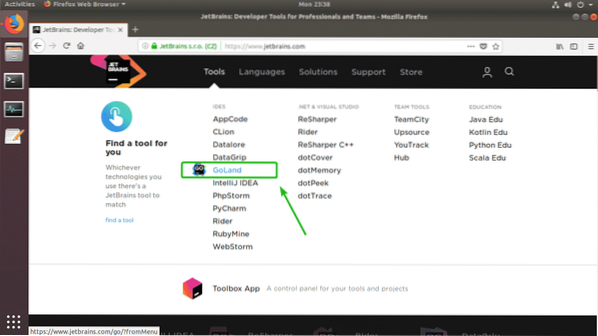
Klik nu på Hent.
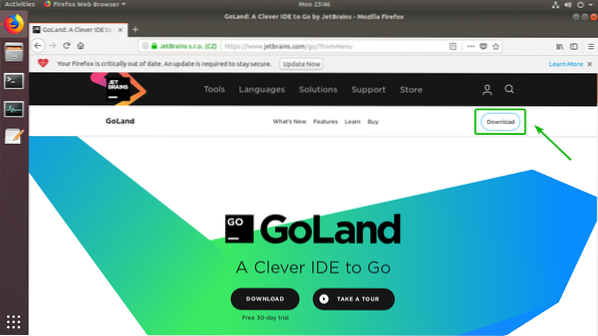
Sørge for at Linux er valgt. Klik derefter på HENT.''
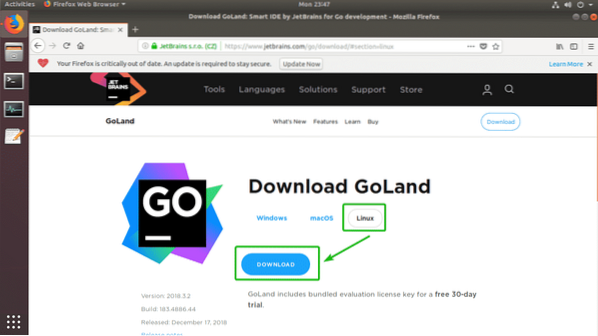
Din browser skal bede dig om at downloade GoLand-arkivet. Vælg Gem filen og klik på Okay.
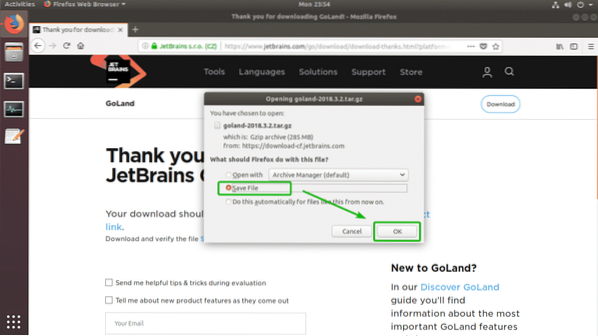
Din download skal starte. Det kan tage et stykke tid at gennemføre.
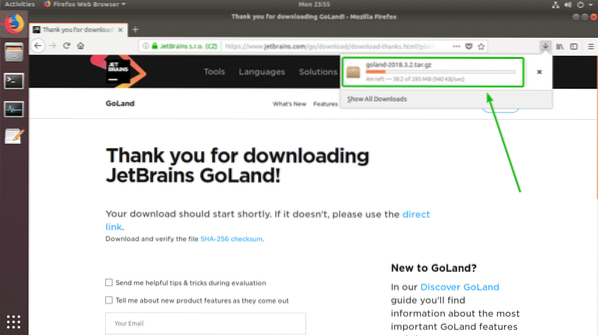
Installation og konfiguration af GoLand:
Når download er afsluttet, kan du installere GoLand fra kommandolinjegrænsefladen.
Naviger først til det bibliotek, hvor du downloadede GoLand-arkivet med følgende kommando:
$ cd ~ / Downloads
Som du kan se, er den fil, jeg lige har downloadet, her.

Kør nu følgende kommando for at installere GoLand i / opt vejviser:
$ sudo tar xzf goland-2018.3.2.tjære.gz -C / optBEMÆRK: Hvis du vil installere GoLand et andet sted end / opt katalog, bare udskift / opt med katalogstien, hvor du vil installere GoLand.

Indtast nu din loginadgangskode, og tryk på

Som du kan se, oprettes der en ny mappe inde i / opt vejviser. Bemærk katalognavnet. Det kan være anderledes, når du læser denne artikel. Sørg for at udskifte den med din fra nu af.

Du skal køre GoLand fra kommandolinjen for første gang. Kør GoLand som følger:
$ / opt / GoLand-2018.3.2 / bin / goland.sh
Da du kører GoLand for første gang, har du muligvis ikke nogen indstillinger til at importere. Så vælg Importer ikke indstillinger og klik på Okay.
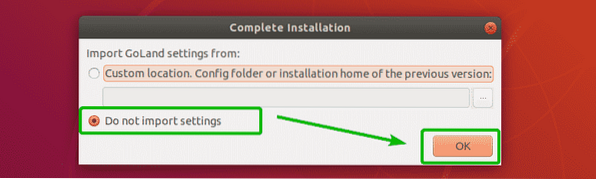
Nu skal du acceptere GoLand-brugeraftalen. For at gøre det skal du vælge Jeg bekræfter, at jeg har læst og accepterer vilkårene i denne brugeraftale og klik på Blive ved.
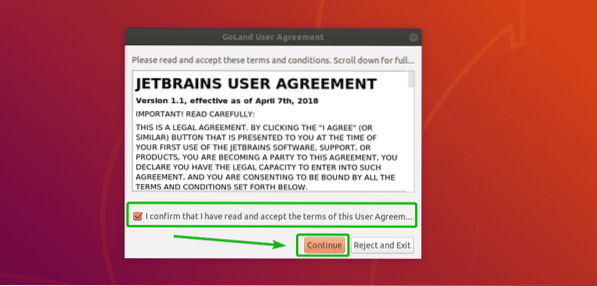
Det kan være, at du måske ikke ønsker at dele brugsdata med JetBrains. Klik på en af knapperne, afhængigt af om du vil dele GoLand-brugsdata med JetBrains eller ej.
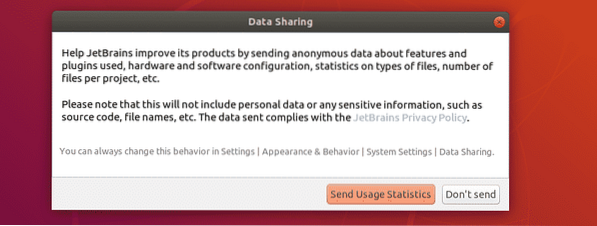
Nu skal du aktivere GoLand. For at gøre det skal du købe en licens til GoLand fra JetBrains. Når du har licens, kan du indtaste legitimationsoplysningerne her og aktivere GoLand.
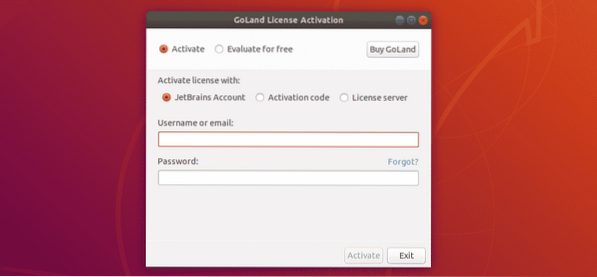
Hvis du vil prøve GoLand, før du køber det, skal du vælge Evaluer gratis og klik på Vurdere. Du kan prøve GoLand i 30 dage fra skrivningstidspunktet.
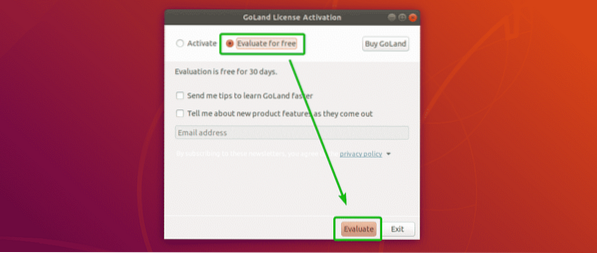
GoLand indlæses.
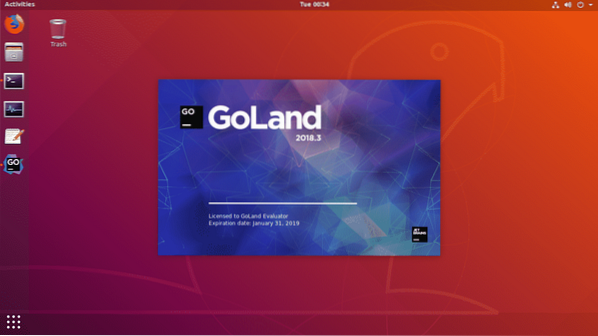
Dette er instrumentbrættet til GoLand. Herfra kan du oprette nye projekter og administrere dine eksisterende projekter.
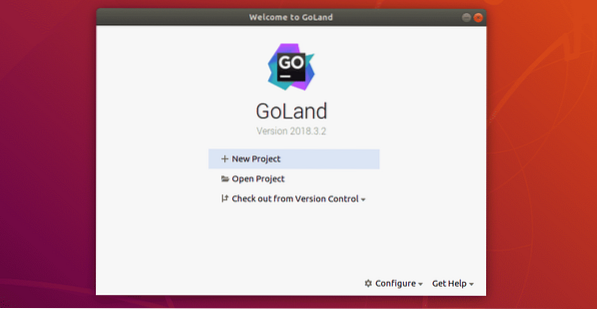
Nu skal du oprette en skrivebordsgenvej til GoLand. På denne måde kan du starte GoLand fra Applikationsmenu af Ubuntu. For at gøre det skal du klikke på Konfigurer.
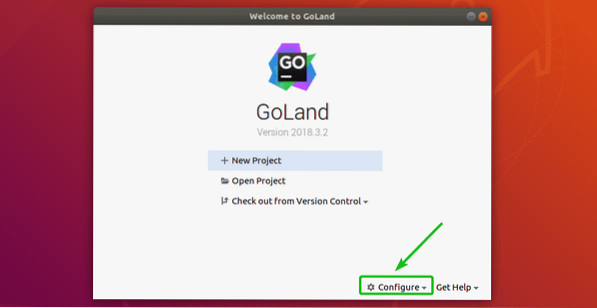
Vælg derefter Opret skrivebordsindgang.
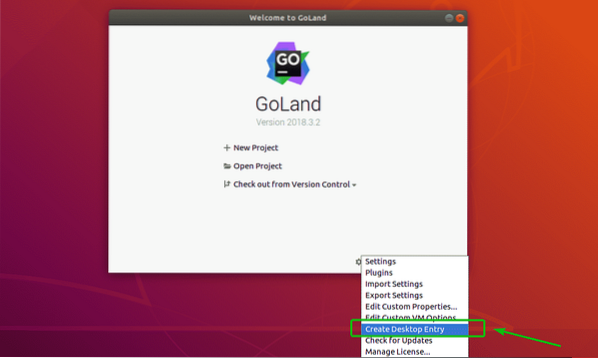
Tjek nu Opret posten for alle brugere (kræver superbrugerrettigheder) afkrydsningsfelt og klik på Okay.
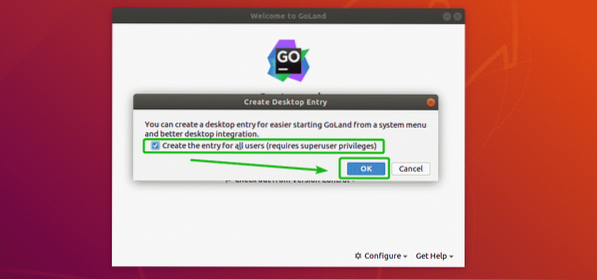
Indtast nu adgangskoden til din loginbruger og klik på Godkend.
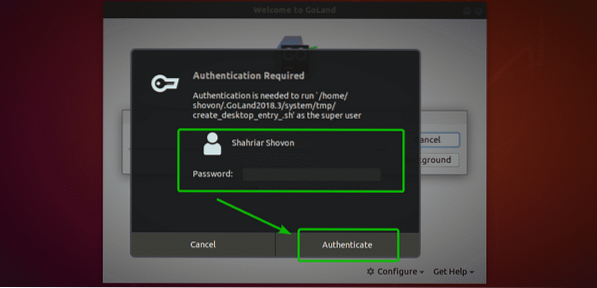
GoLand-skrivebordsgenvej skal oprettes, som du kan se på skærmbilledet nedenfor. Nu kan du nemt køre GoLand fra applikationsmenuen i Ubuntu.
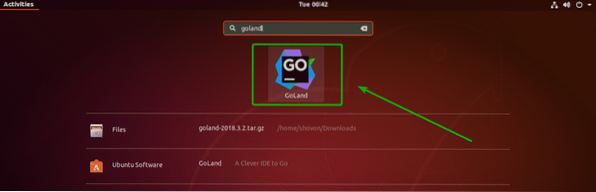
Oprettelse af et Go-projekt med GoLand:
I dette afsnit vil jeg vise dig, hvordan du opretter et nyt Go-projekt med GoLand og kører et simpelt Go-program.
Start først GoLand og klik på Nyt projekt.
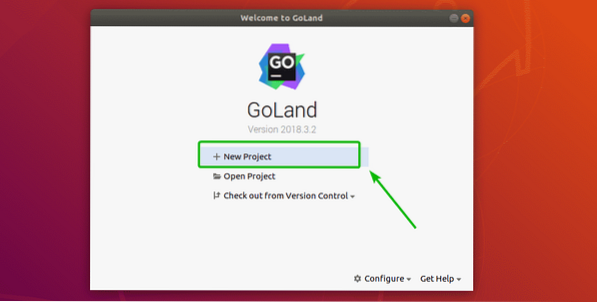
Vælg nu Gå fra listen og sørg for projektet Beliggenhed (hvor alle projektfilerne gemmes) og GOROOT er valgt korrekt. Klik derefter på skab.
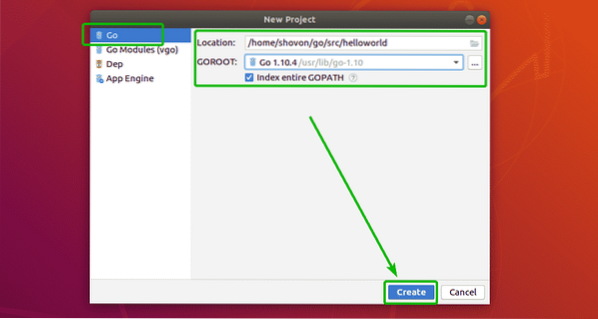
Et nyt Go-projekt oprettes.
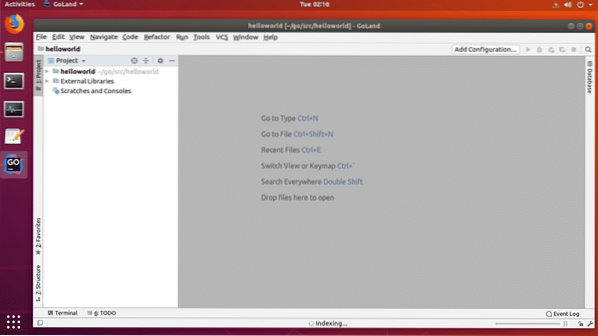
Opret nu en ny fil Hej.gå og indtast følgende linjer med koder.
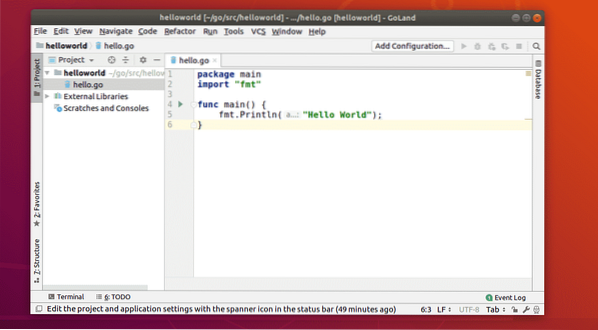
Nu skal du trykke på
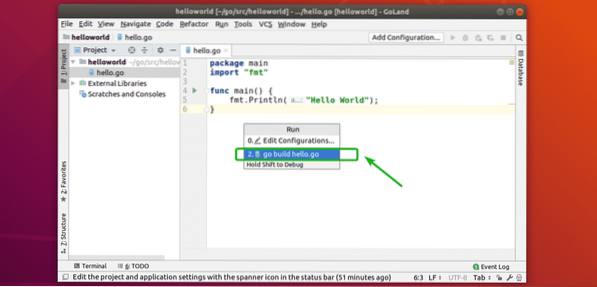
Go-kildefilen skal køre. Som du kan se, vises den korrekte output.
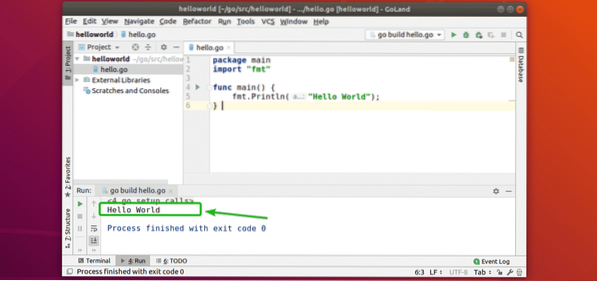
Så det er sådan, du installerer GoLand Go IDE på Ubuntu. Tak, fordi du læste denne artikel.
 Phenquestions
Phenquestions


